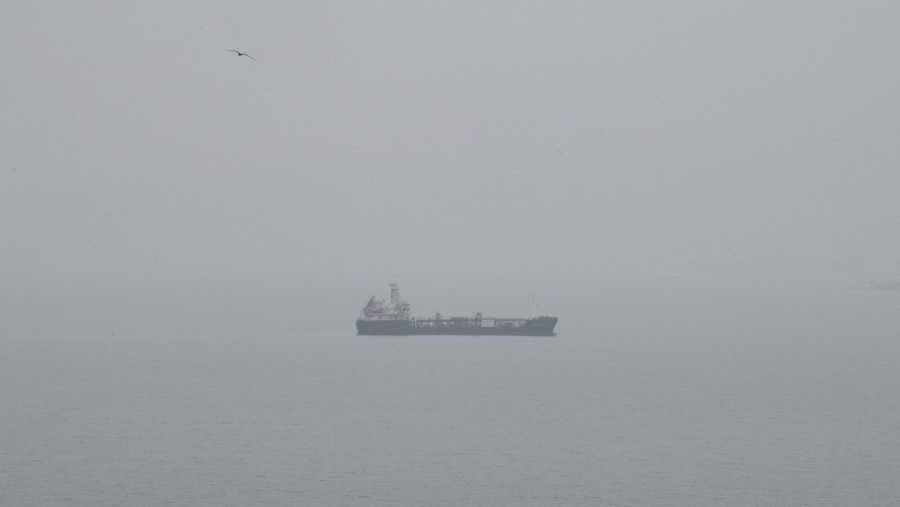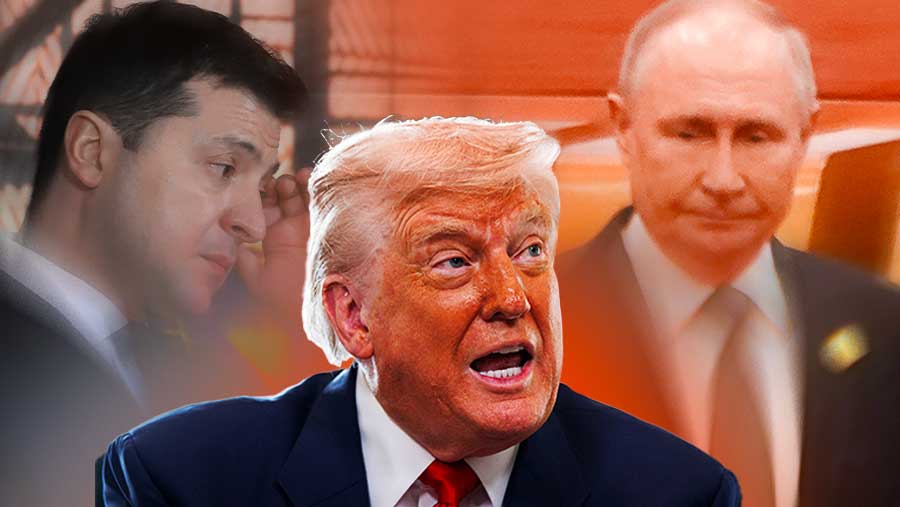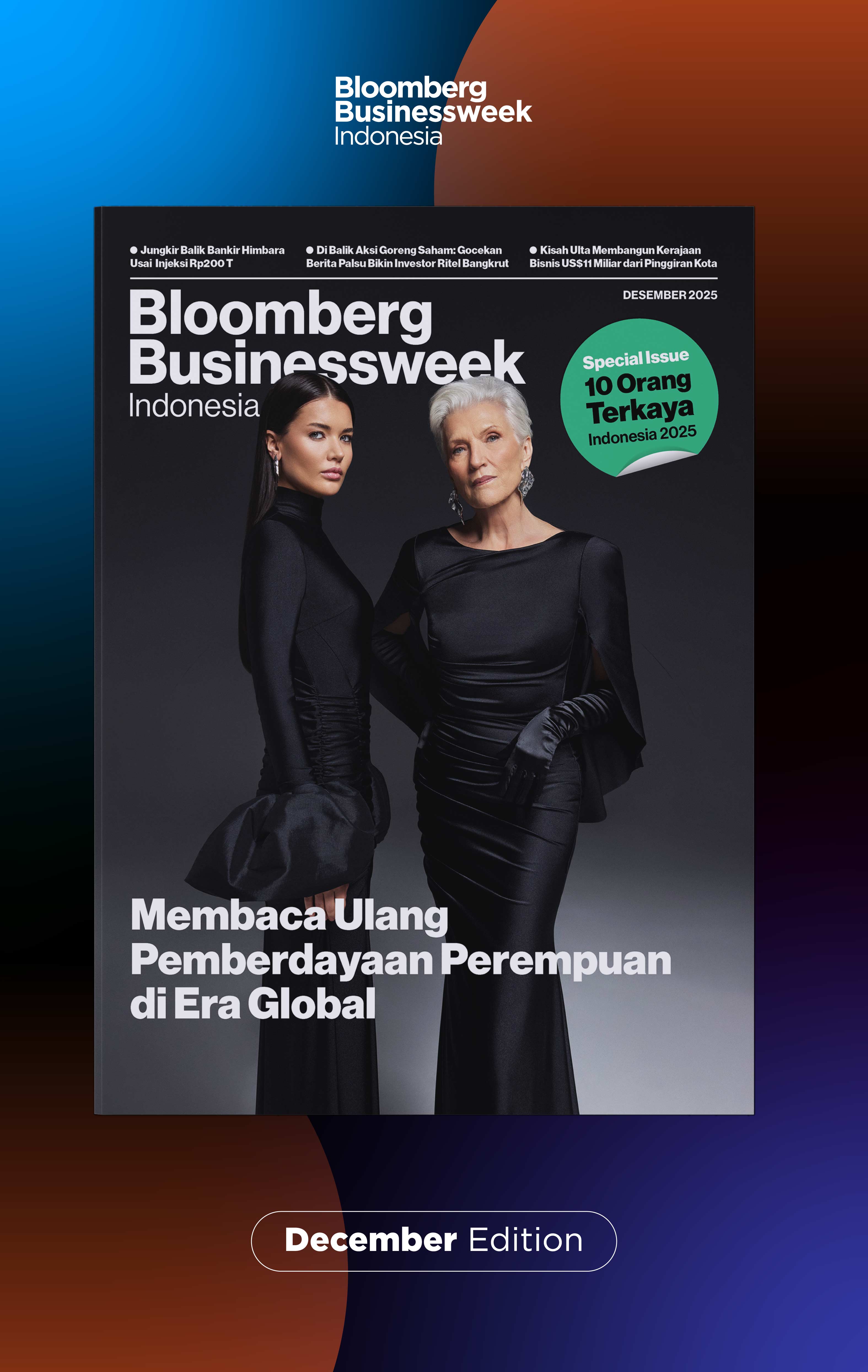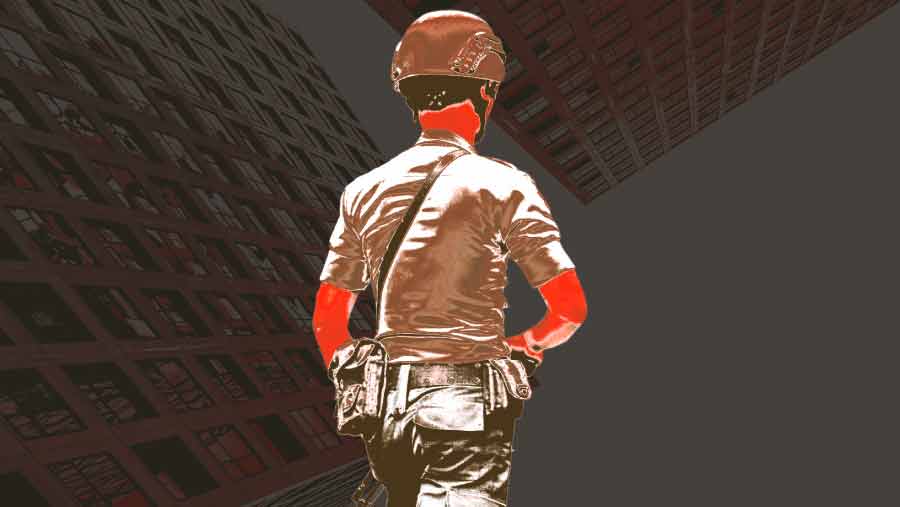Catatan: File yang sudah lebih dari 30 hari di Recycle Bin akan terhapus permanen secara otomatis.
Jika ikon Recycle Bin tidak muncul di desktop:
-
Klik Start → Settings → Personalization.
-
Pilih Themes, lalu klik Desktop icon settings di sisi kanan.
-
Centang opsi Recycle Bin, klik OK, dan ikon akan muncul di desktop.
2. Gunakan Command Prompt (CMD) untuk Recovery Data
Jika file tidak ada di Recycle Bin, Anda masih bisa memulihkannya melalui fitur Command Prompt dengan beberapa perintah sederhana.
Cara Menggunakan CMD untuk Memulihkan File:
-
Tekan Ctrl + F dan cari “Command Prompt”.
-
Klik kanan pada hasil pencarian dan pilih Run as Administrator.
-
Ketik perintah berikut:
bash
CopyEdit
chkdsk X: /f
-
Gantilah huruf X dengan drive tempat file Anda sebelumnya tersimpan.
-
Kemudian lanjutkan dengan mengetik:
markdown
CopyEdit
ATTRIB –H –R –S /S /D X:*.*
- Tunggu hingga proses selesai. Jangan menyimpan atau memindahkan file selama proses berlangsung.
3. Mengaktifkan Fitur Restore Previous Versions
Windows memiliki fitur Restore Previous Versions yang dapat digunakan untuk memulihkan versi sebelumnya dari file atau folder yang telah dihapus. Fitur ini bekerja jika sebelumnya Anda sudah mengaktifkan sistem backup otomatis.
Cara Mengembalikan File dengan Restore Previous Versions:

-
Buka File Explorer.
-
Cari folder tempat file tersebut berada sebelumnya.
-
Klik kanan pada folder → pilih Restore Previous Versions.
-
Pilih versi yang tersedia, klik Open untuk pratinjau, lalu klik Restore.
4. Gunakan Software Recuva untuk File Recovery
Recuva adalah salah satu software pemulihan data yang paling banyak digunakan karena kemudahannya dan dukungan fitur pemindaian mendalam (deep scan).
Langkah-langkah Menggunakan Recuva:
-
Unduh dan instal Recuva dari situs resminya.
-
Buka aplikasi dan ikuti petunjuk di Recuva Wizard.
-
Pilih jenis file yang ingin dikembalikan (dokumen, gambar, video, dll).
-
Tentukan lokasi file yang hilang atau pilih opsi I’m Not Sure jika lupa.
-
Centang Enable Deep Scan agar pencarian lebih menyeluruh.
-
Klik Start dan tunggu proses pemindaian selesai.
-
Pilih file yang ingin dikembalikan, lalu klik Recover.
Tips: Simpan file yang berhasil dipulihkan ke drive berbeda untuk menghindari risiko data tertimpa.
5. Manfaatkan File History di Windows 10
Bagi pengguna Windows 10, fitur File History dapat menjadi penyelamat ketika kehilangan file. Fitur ini secara otomatis menyimpan salinan file jika telah diaktifkan sebelumnya.
Cara Menggunakan File History untuk Mengembalikan File:
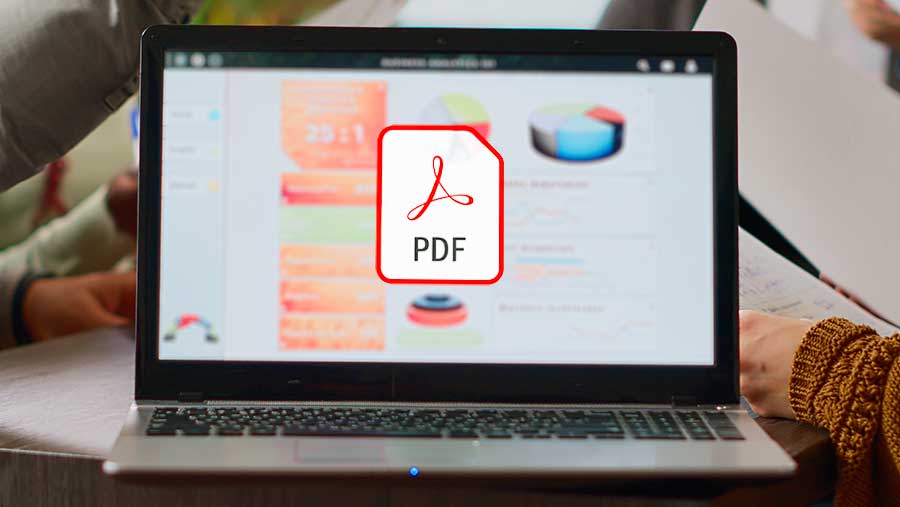
-
Buka Settings → pilih Update & Security.
-
Klik menu Backup, lalu pilih Add a Drive.
-
Pilih drive eksternal yang akan digunakan sebagai lokasi backup otomatis.
-
Aktifkan opsi Automatically back up my files.
-
Untuk mengembalikan file, buka Search, ketik File History, lalu tekan Enter.
-
Telusuri file yang ingin dipulihkan, klik ikon Restore berwarna hijau.
Tips Mencegah File Hilang di Masa Depan
-
Selalu aktifkan backup otomatis, baik menggunakan File History, OneDrive, maupun layanan cloud lainnya.
-
Gunakan antivirus terpercaya untuk melindungi data dari serangan malware.
-
Simpan salinan file penting di hard drive eksternal atau cloud storage.
-
Hindari kebiasaan menekan Shift + Delete jika tidak benar-benar yakin ingin menghapus permanen.
(seo)